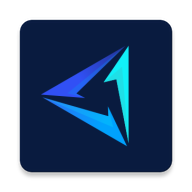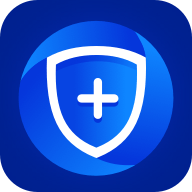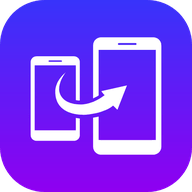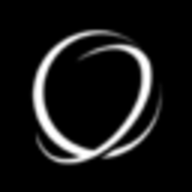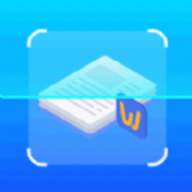软件介绍
软件介绍
Flix快传堪称一款极为实用的文件传输利器,其功能之强大令人赞叹不已!借助这款软件,能够毫无障碍地连接各类不同设备,不仅支持快速上传文件,还具备批量传输的能力。有此需求的朋友们,赶紧前往KK网站体验一番吧,相信它绝对不会让你失望!
flix快传传输失败的解决办法
第一步,要确保设备(手机或者电脑)已接入稳定网络。一般来说,网络不稳定是导致文件传输失败的关键因素。
接下来,检查设备操作系统与Flix的兼容性。虽然Flix能够适配多种系统,但特定的版本或配置仍可能出现不兼容的状况。
另外,若文件体积过大,或是格式不被支持,都有可能致使传输失败。你不妨尝试传输较小的文件,或者预先查看Flix是否支持相应文件格式。
最后,若Flix具备错误日志功能,通过查看传输失败的详细信息,将有助于快速定位问题所在。

flix快传使用指南
1、安装软件完成后,打开应用并同意相关协议。
2. 轻点右上角,展开设备搜索操作。
3、既能够通过扫描二维码,也可以手动输入设备信息。
4、当设备添加完毕,就能随意传输文件啦!
主要特点
1. 跨平台兼容性:可在Windows、macOS以及Android设备上使用。
2. 高效的文件共享:无论是文件大小还是数量,均不受限制,大文件传输与批量传输皆能支持。
3、局域网实时传输:即便未连接互联网,也可实现顺畅传输。
4、简洁界面:摒弃繁琐设置。

实用功能
1. 可支持传输图片、视频、应用等各类格式的文件,只要处于同一网络环境,就能实现极速传输。
2. 能够设置自动接收,文件无需确认便直接保存。
3、对布局进行优化,使其能够更好地适配大屏设备。
4、全方位支持Windows、Android、iOS以及MacOS多端实现互联互通。
5、具备自然流畅的交互体验,功能也在持续优化当中。
常见问题解答
若Windows端无法进行文件的接收或发送操作,可按以下步骤将Flix添加至Windows防火墙白名单:
1、查找“允许应用通过Windows防火墙”的相关设置。
2. 点击“更改设置”选项。
3、接着点击“允许其他应用”。
4、添加Flix.exe的路径(例如C:\\Users\\[用户名]\\AppData\\Roaming\\Flix\\Flix\\Flix.exe ,或者C:\\ProgramFiles\\Flix\\flix.exe )。
5、点击“添加”,随后返回上一页。
6、于列表里寻得Flix项,勾选“专用”与“公用”。
7、保存相关设置。若保存后依旧无法接收文件,烦请联系技术支持人员。
若PC使用网线时无法进行文件传输,需确认PC与其他设备处于同一子网。设备要处于同一网络,就必须通过同一个路由器进行连接。
热门推荐
-

罗甸融媒
新闻资讯|89MB
-

噪音检测分贝仪
系统工具|16MB
-

语音备忘录录音
影音播放|39MB
-

柯尼卡美能达打印
系统工具|135MB
-

WiFi极连卫士
系统工具|26MB
-

放射医学技术牛题库
学习教育|21MB
-

欧瑞博智能家居
生活服务|276MB
-

可甜专属相机
摄影美化|18MB
-
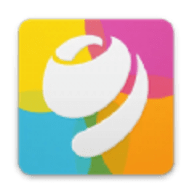
自由桌面主题壁纸
系统工具|34MB
-
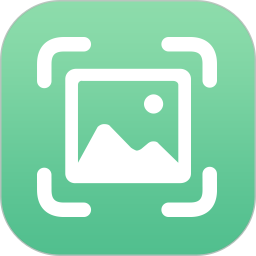
手机图片恢复
系统工具|16MB